如何在 win11 中自定义任务栏颜色如果你厌倦了 win11 任务栏的单调外观,却不知道如何自定义它的颜色,那么本文将为你提供一个简单的解决方案。在本文中,php小编新一将一步一步指导你如何将任务栏设为透明,让你的桌面焕然一新。继续阅读以获取详细说明,助你打造个性化的 win11 体验。
Win11任务栏全透明设置的方法
1、首先我们打开任务栏中的“Microsoft store”。

2、如果我们任务栏中没有应用商店,那么还可以点击开始菜单,在其中打开应用商店。
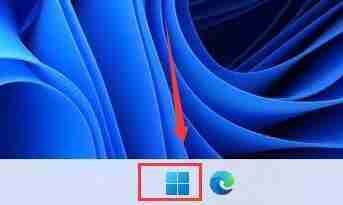
3、然后点击右上角“搜索”按钮,在其中搜索“translucentTB”。
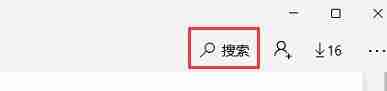
4、然后打开软件界面,然后在右上角选择“获取”。
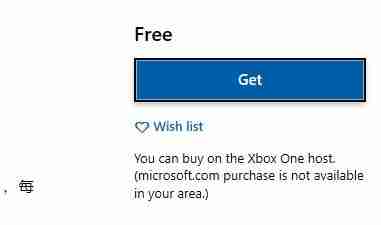
5、等待自动下载安装完成后,点击“启动”。
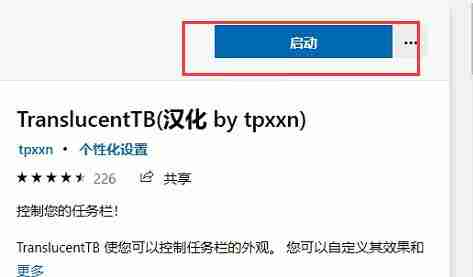
6、启动完成后,任务栏就会变成全透明了。
7、如果大家无法安装的话,还可以直接在本站安装这款软件。【translucenttb下载】
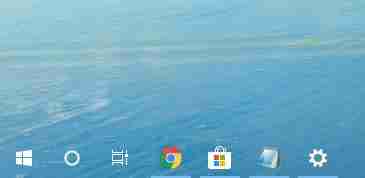
以上就是Win11任务栏全透明怎么设置 Win11任务栏全透明设置的方法的详细内容,更多请关注php中文网其它相关文章!

每个人都需要一台速度更快、更稳定的 PC。随着时间的推移,垃圾文件、旧注册表数据和不必要的后台进程会占用资源并降低性能。幸运的是,许多工具可以让 Windows 保持平稳运行。

Copyright 2014-2025 https://www.php.cn/ All Rights Reserved | php.cn | 湘ICP备2023035733号